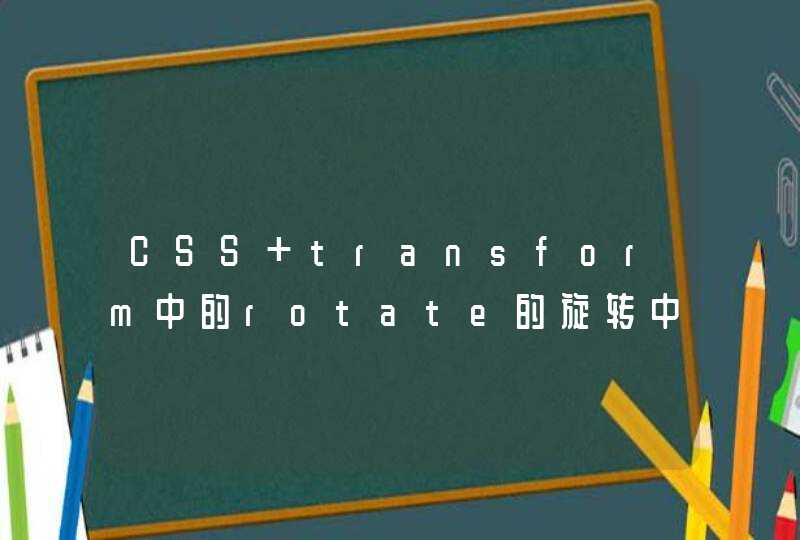一个网线连接两台电脑具体操作步骤如下:
1、第一步,将网线连接两台电脑,如下图所示。
2、第二步,在第一台电脑中的widows桌面中选择任务栏的“internet访问”按钮,如下图所示。
3、第三步,点击“internet访问”后,然后选择下拉菜单中的“网络和internet设置”,如下图所示。
4、第四步,进入“网络和internet设置”,然后点击“更改适配器选项”进入网络连接面板,如下图所示。
5、第五步,在网络连接面板选择“以太网”双击打开,如下图所示。
6、第六步,在弹出的以太网转台中,然后选择“属性”点击打开,如下图所示。
7、第七步,在以太网属性中选择“internet协议版本4(TCP/IPV4)”双击打开,如下图所示。
8、第八步,在常规中,设置为“使用下面的IP地址”然后填写如图的地址信息,如下图所示。
9、第九步,按照以上步骤,设置第二台电脑的IP地址信息,如下图所示。
10、第十步,在第一台电脑上,按键盘的“win+r”打开,运行命令框,如下图所示。
11、第十一步,在运行命令框中输入“cmd”,点击确定,然后打开命令提示符,如下图所示。
12、第十二步,在弹出的命令提示符中输入“ping,192.168.1.1,得到以下信息。
13、第十三步,在第二台电脑上,重复第十到第十二步骤,得到回复时间,就证明两台点来已经连接成功,如下图所示。
以win10系统为例,两台电脑可以通过一根网线直接相连,并通过设置两台电脑的IP地址形成局域网,这两台电脑就可以互相通信从而可以进行文件共享、局域网游戏等。关于两台电脑连接在一起的步骤如下所示:1、首先打开两台电脑,用网线将两台电脑进行连接,接着两台电脑的连接指示灯就会亮起,亮起的指示灯表示连接成功;
2、点击网络图标,然后点击“网络和Internet”设置;
3、找到以太网并进行点击,然后找到右侧“更改适配器”选项点击进入;
4、双击连接的以太网络,然后点击“属性”按钮,然后点击Internet协议版本4;
5、然后再将两台电脑设置成一个IP网段就可以完成连接。
局域网是指某一个区域内由多台计算机互联成的计算机组,一般局域网的范围是在方圆几千米以内,局域网可以实现文件管理、应用软件共享、打印机共享、工作组内的日程安排、电子邮件和传真通信服务等功能。